苹果iPhone6sPlus怎么调节左右声道大小?
摘要:常常能听到网上有网友在说自己的手机带上耳机后左右的声道大小不一样,这样听起歌来相当不爽,该怎么改变这个呢,下面就让查字典教程网小编来教你们苹...
常常能听到网上有网友在说自己的手机带上耳机后左右的声道大小不一样,这样听起歌来相当不爽,该怎么改变这个呢,下面就让查字典教程网小编来教你们苹果iPhone6sPlus调节左右声道大小教程吧!
1)首先我们先打开【设置】,然后找到【通用】。(如下图)
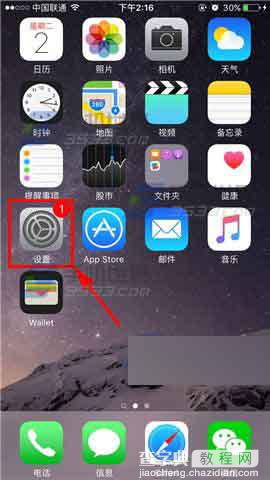
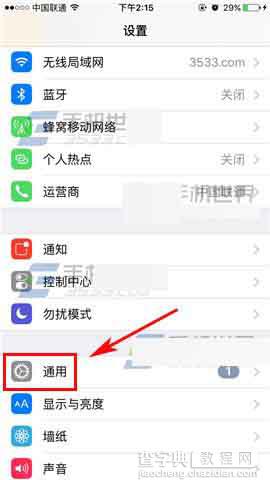
2)打开后我们再点击【辅助功能】,最后找到声道调节按钮即可进行调节左右声道的音量了。(如下图)
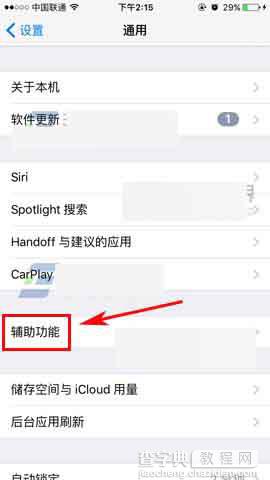
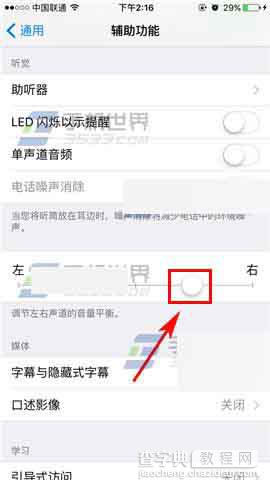
以上就是苹果iPhone6sPlus怎么调节左右声道大小方法介绍,操作很简单的,大家学会了吗?希望能对大家有所帮助!
【苹果iPhone6sPlus怎么调节左右声道大小?】相关文章:
★ iPhone6 Plus怎么卸载软件 苹果6 Plus卸载程序方法
